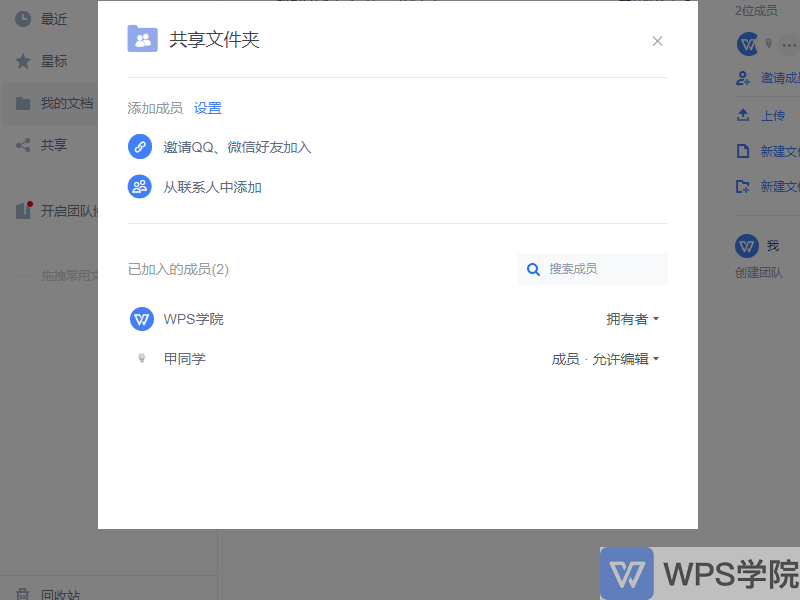1、在工作中,为了方便文件的管理和分发,我们可以在WPS云文档中建立团队共享文件夹,邀请团队成员加入共享文件夹,每个成员都可以上传文件到团队文件夹,共享团队文件夹中的文件内容,并自定义权限设置,使文件共享更加安全。下面演示团队共享文件夹的创建和管理。

2、介绍一下创建共享文件夹的方法。单击我的云文档-新建文件到云-新建文件夹。选择新文件夹并在侧栏中选择“共享”。将弹出“共享文件夹”对话框。单击“立即共悖栽刑岁享”将此文件夹设置为共享文件夹。共享后,有权限的成员可以共同查看和编辑文件夹中的文件,将文件夹链接复制并发送给其他人,然后邀请其他人进入文件夹。
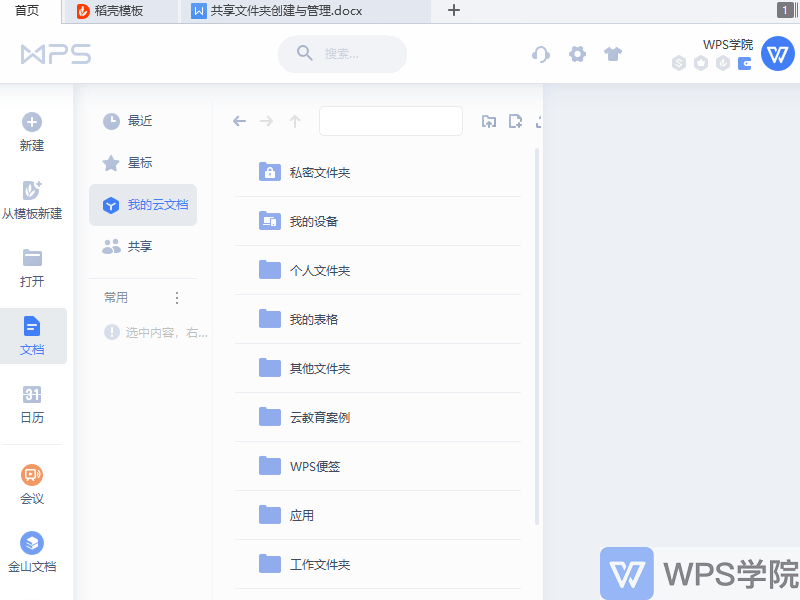
3、另外,管理共享文件夹成员和权限的方法。选择共享文件夹,然后在侧边栏中选择“成员管理”。在弹出的“共享文件夹管理”窗口中,可以看到成员列表。单击“恕煨乌溪权限设置”将此成员的权限更改为“管理员”、“允许编辑成员”和“仅查看成员”。单击“删除此成员”删除此成员。

4、传输共享文件夹的方法。默认情况下,系统会建立一个共享的团队成员作为团队的所有者,那么如何传输共享文件夹?选择共享文件夹,在侧栏中选择“成员管理”,然后在弹出的“共享文件夹管理”窗口中单击“所有者”,在该窗口中可以传输共享文件夹并更改团队的所有者。